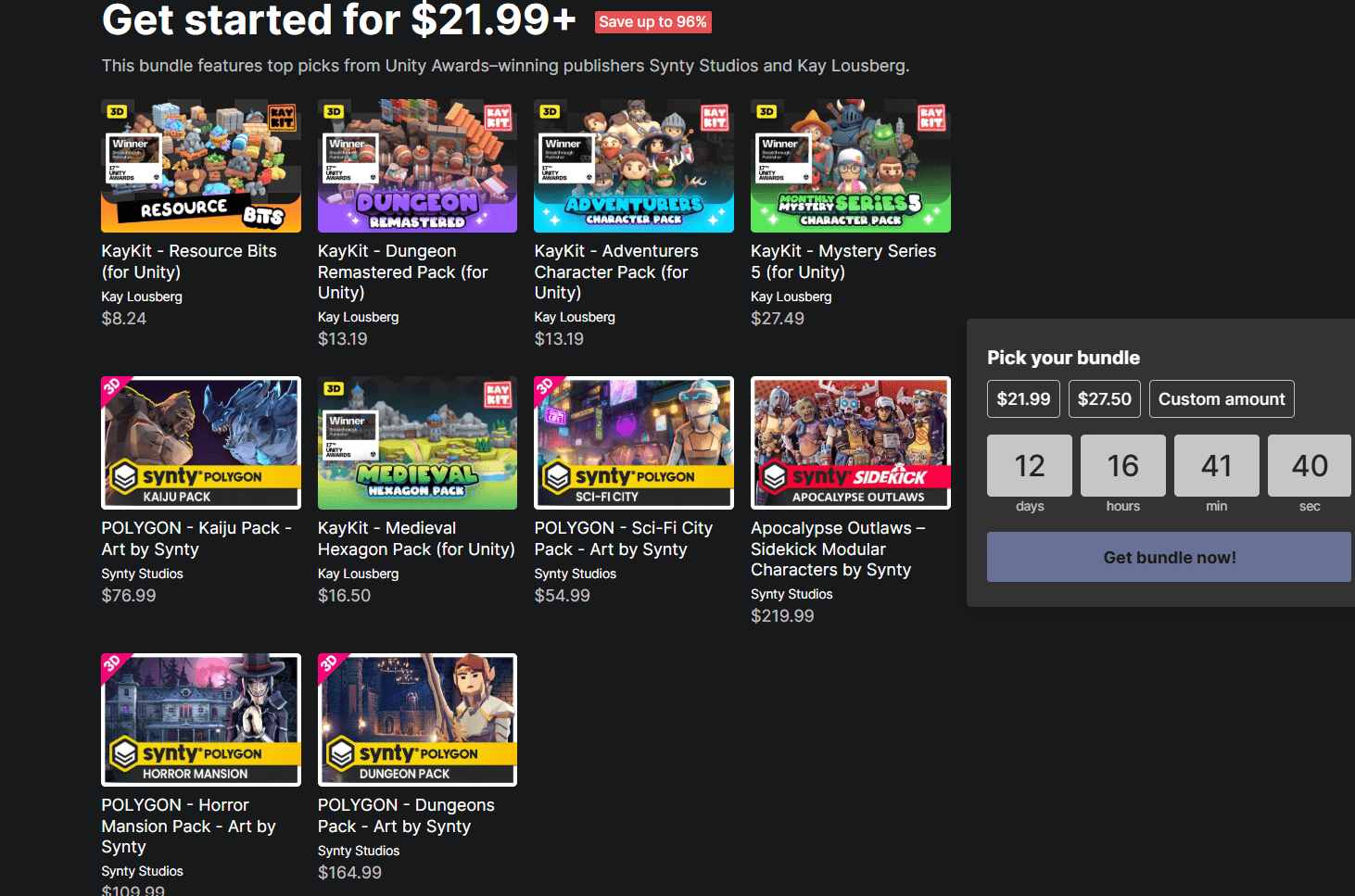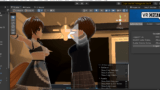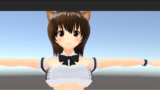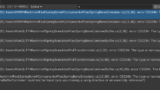バーチャル3Dクリエイター神部まゆみです(*^-^*)
VRoidモデルをVRChatに上げてVRで動かしてみたから、それについての記事です。
検索すれば先輩たちがもっと詳しく書いてくれてるかな?
でも「この通りやったら動いた!」だと理解も深まらなそうだから、一から試行錯誤しつつやってみます。
詰まったらその都度調べてみる感じで。
ハンドジェスチャーで表情を変えるFacial Expressionsはこちらでやってみました。
2026/01/11現在で最新版の VRoid Studio v2.8.0、unity2022.3.22、VRChat SDK3.10.1でも動きました。
VRM0.0でもVRM1.0でも特に問題なくアップできました。
- GPUなしノートでもアバターアップできたので、PCスペック低くても案外いけるっぽい
- 事前準備
- VRChat SDK3.xでPC版のアバターをアップした手順
- 警告をどうするか?
- A material on this avatar has custom shader keywords. Please consider optimizing it using the Shader Keywords Utility.
- Lower arm is not first child of UpperArm or Hand is not first child of LowerArm: you may have problems with Forearm rotations.
- The angle between pelvis and thigh bones should be closed to 180 degrees(this avatar’s angle is 0.0) Your avatar may not work well with full-body IK and Tracking
- 追記:Physboneの設定など
- つづく
GPUなしノートでもアバターアップできたので、PCスペック低くても案外いけるっぽい
最近2万円以下でintel 第8世代 i5ノートを買いましたが、これでも普通にアバターアップロードできました。
デスクトップモードなら割と普通に動かせたので、新しめのノートでメモリ多ければ案外行けるかも?
ゲーミングPCはないけどQuest2や3があって、Quest用のアバターアップしたいとかならこれでもいけるかもしれません。
回線は楽天モバイルのテザリングでもいけた
少人数インスタンスで有線ならPCVRも行けたので、アバターアップロードくらいは普通にできましたね…。
やる人はあまりいないと思うけど、外出先でアバターやワールドがいじれるのは面白いかもしれません。
地域によって繋がりやすさが異なりますが(;^_^A
事前準備
事前準備について一応おさらいしておきます。
VRoid Studioでモデルをエクスポートしておく
最初にVRoid Studioでモデルを作成してVRMエクスポートしておく必要があります。


後述するけどここでVRM0.0か1.0か選べます。
一応どっちでもVRChatにアップして使えました。


VRM1.0はブレンドシェイプ周りの動作が0.0とはちょっと違うっぽい…
VRM1.0は0.0とブレンドシェイプ周りの動作が違うっぽくてちょっと不具合が出たので、不安なら0.0のほうが良いかな…?
最近のUniVRMは0.0をインポートしても1.0も一緒に生成されるようだけど、0.0のほうが昔からあるぶんエラー解決情報も多いです。
VRM1.0は2022年9月に出た比較的新しい規格なので、まだしばらくは0.0を使っていくほうが安全かな?
可能ならポリゴン・マテリアル・ボーンを削減しておいたほうがいいかも?
VRChatのPC版はQuest版より制限が緩いけど、重いと読み込みに時間がかかるから、見た目が変にならない範囲で軽くしておいたほうが良いかも?
重くても見た目にこだわるならそのままでいいですが。
まぁアバターは複数アップできるので、何パターンか作って使い分ければ良いかもしれません。
全部マックス削減したら三分の一くらいになった。


このあたりが限界かな?
やりすぎると髪の毛や靴がおかしくなったので、ちょっと余裕を持たせておいたほうがいいかも。


でもボーンがこれ以上減らないので、Quest版でパフォーマンス上げたりFallbackアバターにしたいなら、blenderで手動でボーン削除して減らさないといけないかも。
ポリゴン数もこれ以上減らしたいならblenderでデシメートするしかないかな。
ボーンは髪の毛と服のボーンをblenderで削除したら59まで減らせました。
VRChatのランクを上げておく
これは以前記事で書きました。
これフレンドの数とかも関係あるっぽい?
私は生意気にもTrusted Userになったので、フレンド申請してくれれば承認するので数合わせに使ってもいいですよw
私のワールドに来ればAuthorのメニューから申請できたはず。
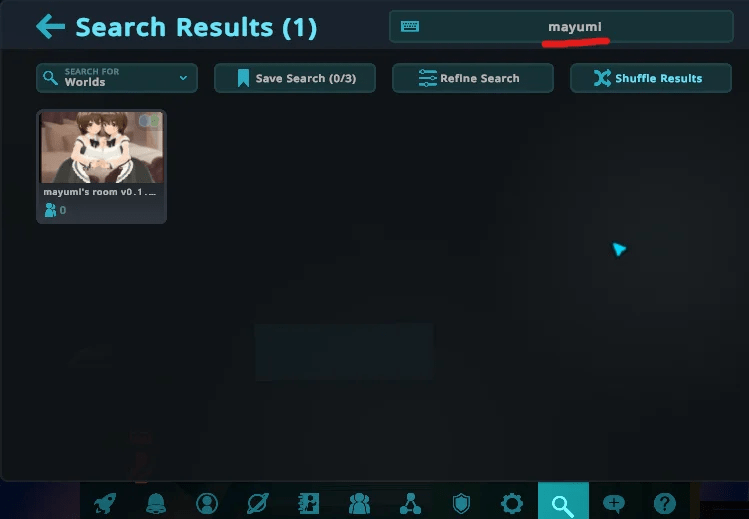
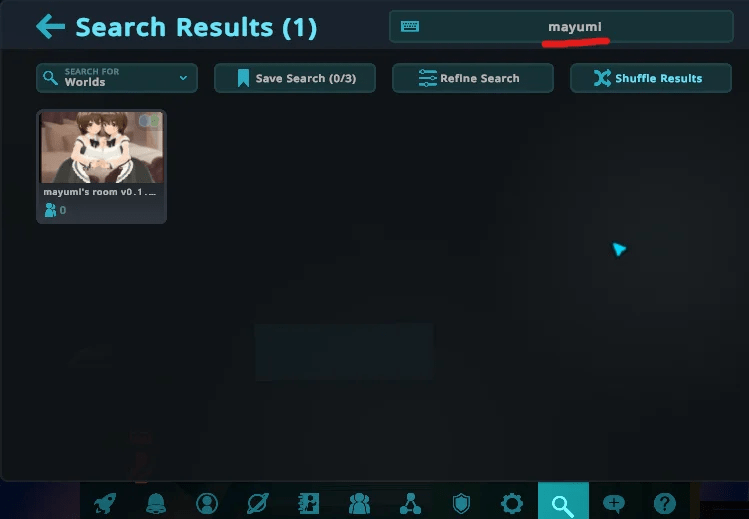
unityをインストール
ここからunityhubがダウンロードできます。




2026/01/11現在、VRChatのunityバージョンはunity2022.3.22f1ですね。
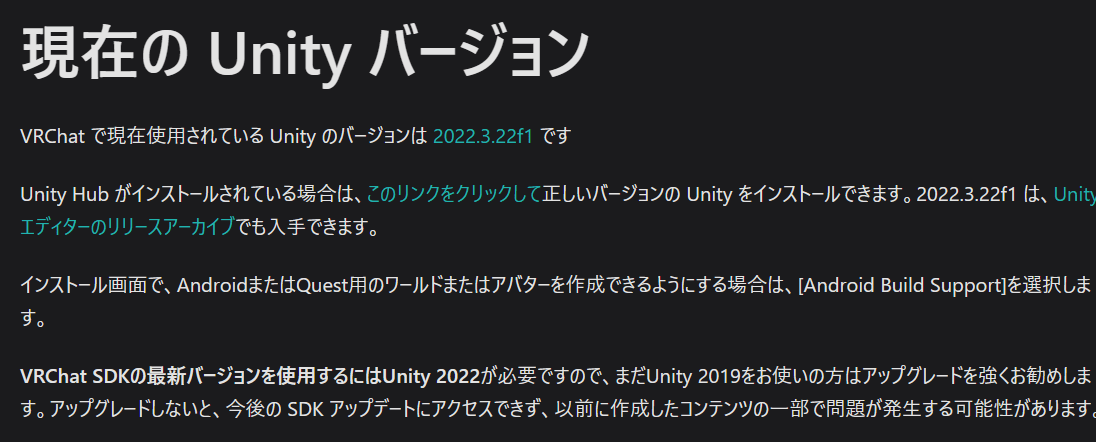
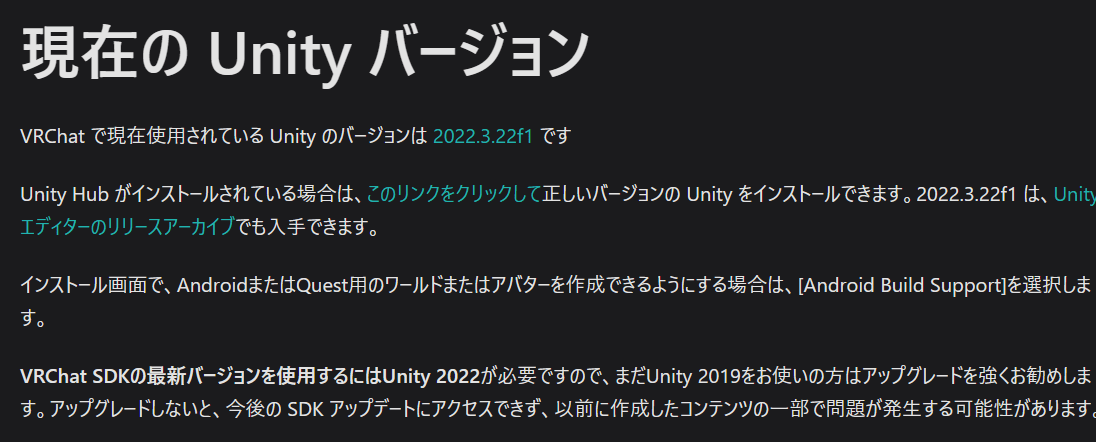

ここのアーカイブからダウンロードできます。






とりあえずデフォルトでandroidとWindowsのやつにチェックが付いてたのでそのままインストールしました。
unityにuniVRMを入れておく
あとはuniVRMを入れればVRoidをインポートできます。
2025/12/04現在で最新版のuniVRMは v0.130.1 だけど、2022.3以降のバージョンに対応してるみたいだからunity2022.3.22なら大丈夫です。

VRM0.0用とVRM1.0用のunitypackageがあるのでダウンロードしてunityにインポートする
VRM0用とVRM1.0用のuniVRMがあるので使うほう、もしくは両方をダウンロードしておく。
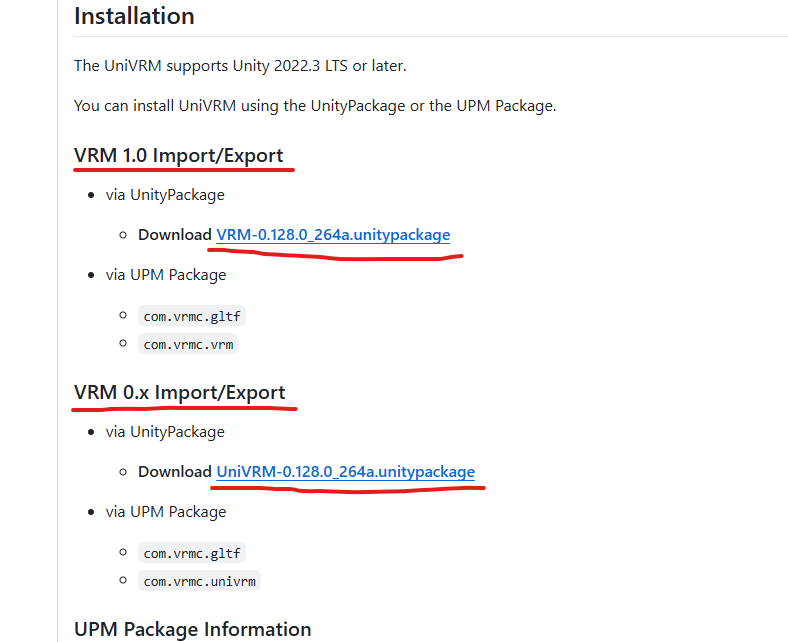
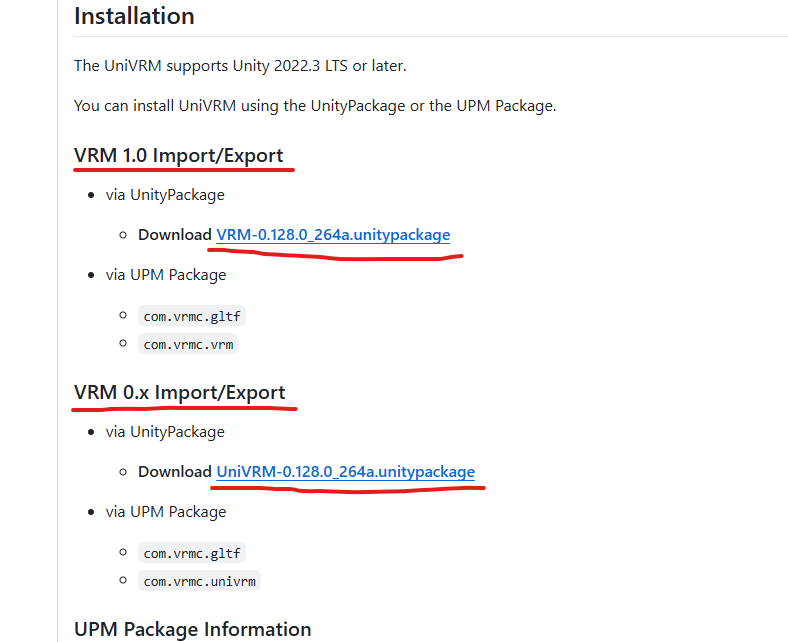
VRM0.0か1.0かはVRoid Studioでエクスポートする時に選べます。


unitypackageをダウンロードしたらunityアセットフォルダにD&Dしてインポートしましょう。


最後にcolor spaceのリニアがなんとかって言う画面が出たけど、これが出たらAccept AllでOK。
これはレンダリングの設定でガンマとリニアがあって、uniVRMがリニアを推奨してるんだったかな確か。
ガンマにしても強制的にまた画面が出てきてリニアにさせられるけど、まぁ関係ないので無視でOK。


パッケージマネージャーからもインストールできる
パッケージマネージャーでGitのURLを入れればこちらからもインストールできます。
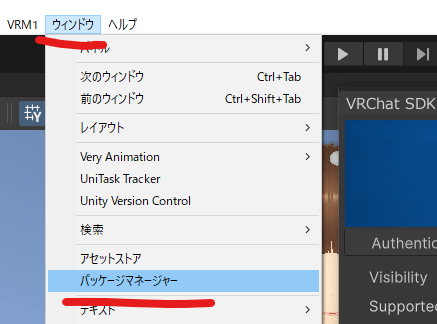
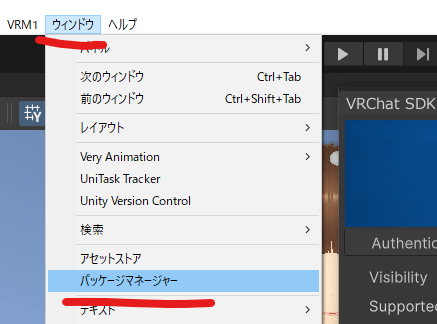
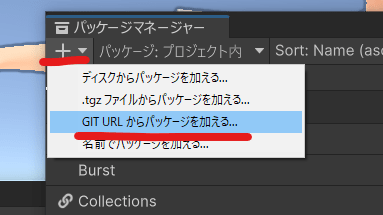
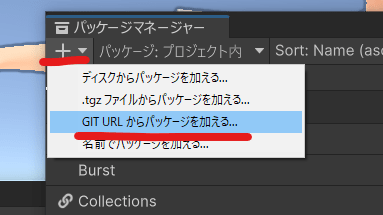
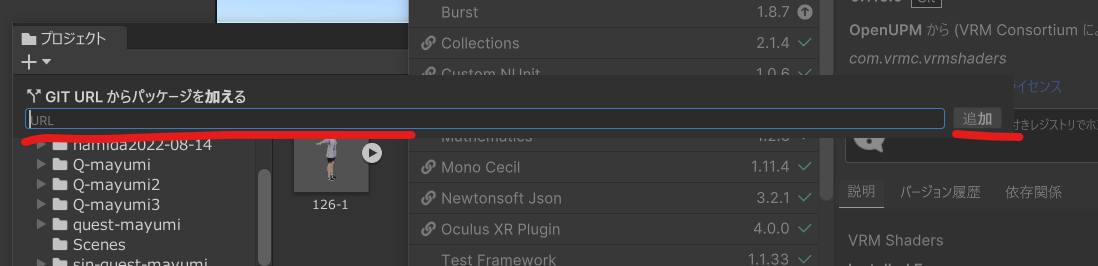
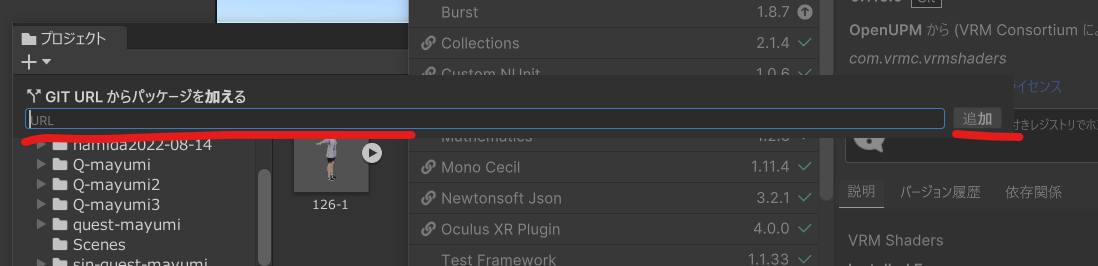
GitのURLはダウンロードページに書いてあるけどこんな感じ↓ ※v0.128.1の場合
com.vrmc.gltf https://github.com/vrm-c/UniVRM.git?path=/Assets/UniGLTF#v0.128.1
com.vrmc.univrm https://github.com/vrm-c/UniVRM.git?path=/Assets/VRM#v0.128.1
com.vrmc.vrm https://github.com/vrm-c/UniVRM.git?path=/Assets/VRM10#v0.128.1
unityパッケージとパッケージマネージャーからインストールを両方やると重複してエラーが出るかも?
unityパッケージでAssetフォルダにuniVRMをインストールしたうえで、パッケージマネージャーからもインストールしてみたら、なんかファイルが重複(conflicts)している?ってエラーが出ていた。


unityパッケージはAssetフォルダに、パッケージマネージャーからインストールしたUPMはPackagesフォルダにファイルができて重複してしまうっぽい?
入れるのはどちらかにしたほうが良いかもしれない。
↓の記事に書いたけど、手動でUniVRMフォルダを削除して入れ直すと良いかもしれない。
VRC Creator Companionをインストールして、SDK Avatarを入れる
以前は手動でSDKをダウンロードしたけど、現在ではCreator Companion経由でSDKをダウンロードするようになったみたいです。
Creator Companionっていうのは、VRChatプロジェクトやSDKを管理できるツールみたいな感じ。
VRChatアカウントでログインしてダウンロードページに行く。



ダウンロードしたexeファイルを開いてインストールする。


インストールが終わるとcreator companionが開くので、右上のCreate New Projectをクリックして新しいプロジェクトを作る。


select templateでAvatar Projectをクリックして、プロジェクト名を入力してCreate Projectする。


この時点でアップデートがあればついでにやって、Open Projectでプロジェクトを開きます。
SDKはPackagesフォルダに入ってますが、ちゃんとSDKインストールされてました。
VRChat SDK3.xでPC版のアバターをアップした手順
Quest版のも上げようかと思ったけど、とりあえず今回はPC版だけね。
手順1:VRoidモデルをインポートしてシーンに配置する
VRM0のVRoidモデルをインポートする場合はファイルがたくさんできるので、フォルダ作ってインポートしたほうがいいかも。


シーンに配置します。


手順2:VRC Avatar Descriptorコンポーネントを追加して設定
コンポーネントを追加 → vrc と入れれば出ます。


とりあえず今回は目線の位置だけ合わせておきます。


あとここに目のボーンを指定するとアイコンタクト?の指定ができます。




手順3:エラーを潰す
とりあえず一個だけなのでAuto Fixを押せばOK。
A Material on~の警告はとりあえず無視で。


手順4:アップロードする
警告は出てるけどパフォーマンスGoodで行けるっぽいのでこれでアップしてみます。


NameとDescription(説明)を入力して、一番下のOnline Publishingのところにチェックを入れ、「Build & Publish」を押せばOK。
任意で画像も指定できます。
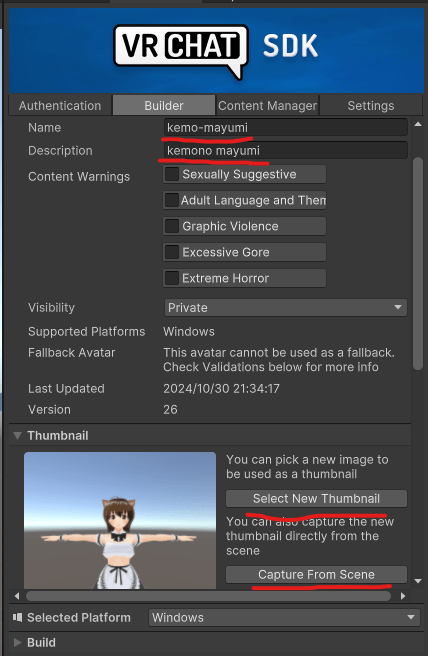
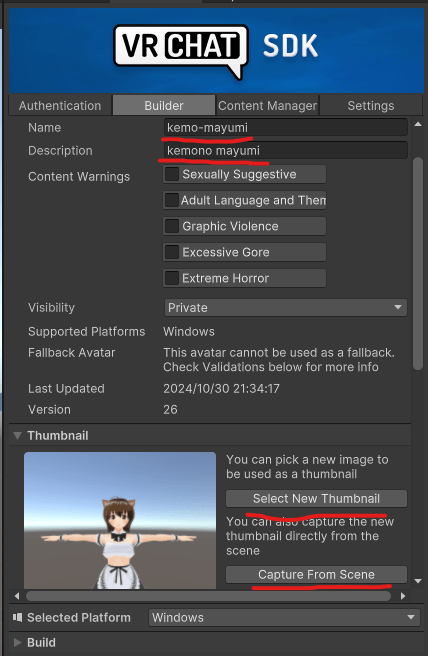
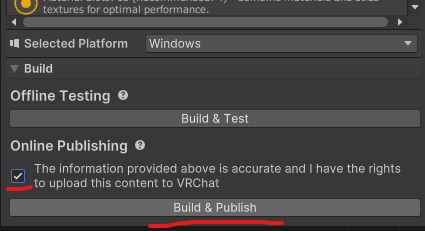
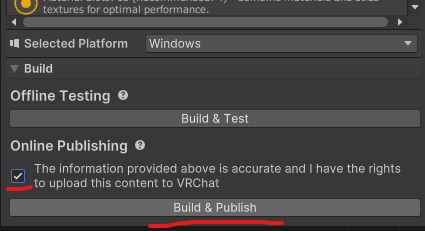
手順5:VRChatで動作確認する
ちゃんと動いた!やったぜ( *´艸`)


PCVRでも動いた!
せっかくだから
Meta Quest2 + VirtualDesktop + SteamVRで、VRモードでもやってみました。
しっかり受肉できたでござるぞ( *´艸`)


警告をどうするか?
とりあえずエラーではないからアップできたけど、警告が気になるかな。


A material on this avatar has custom shader keywords. Please consider optimizing it using the Shader Keywords Utility.
調べたけどあんまりいじらないほうがいいっぽい?
とりあえず動くから無視でいいかな。
Lower arm is not first child of UpperArm or Hand is not first child of LowerArm: you may have problems with Forearm rotations.
これ調べたら無視してもいいらしいけど、多分UpperArmの子の一番上にLowerArmが来るように設定できればいいのかな?
そもそもUpperArmの子にLowerArm以外あるのかと見てみたら、どうやらVRoidの服にボーンがあるっぽい。
Topsって書いてあるから多分そう。


LowerLeg is not first chiled~も、スカートのボーンが原因みたいです。


blenderに読み込んで服のボーンを削除したら直った
服にボーンがあってもとりあえず使わないと思ったので、blenderで読み込んでボーン削除したら警告消えました。


その後普通にアップしてVRChatで動いたから多分大丈夫だと思う。
まぁPhysBoneとかで服を揺らしたいならそのままでいいと思う。
インポート設定とかプレハブ設定とかで、LowerArmの順番を一番上にできれば削除しなくても大丈夫かもしれない。
でも削除しないと後でやるFallbackアバターの制限にひっかかるので、思い切って削除しました。
詳細はこちらの記事で。
The angle between pelvis and thigh bones should be closed to 180 degrees(this avatar’s angle is 0.0) Your avatar may not work well with full-body IK and Tracking
フルボディトラッキングする場合に必要になるっぽい。

blenderでボーンの位置を変える感じかな?
とりあえずMeta Quest2しか持ってないからいいか…。
こちらの優秀な先輩によると、Hips~UpperLegの角度の問題みたい。
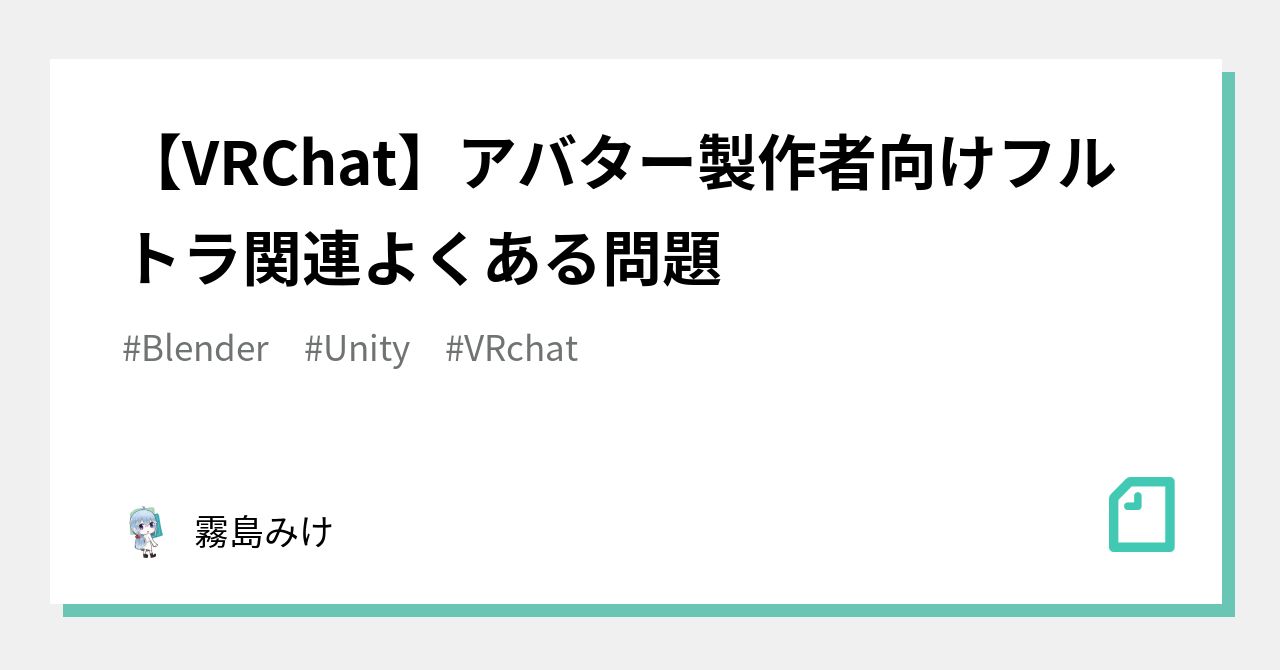
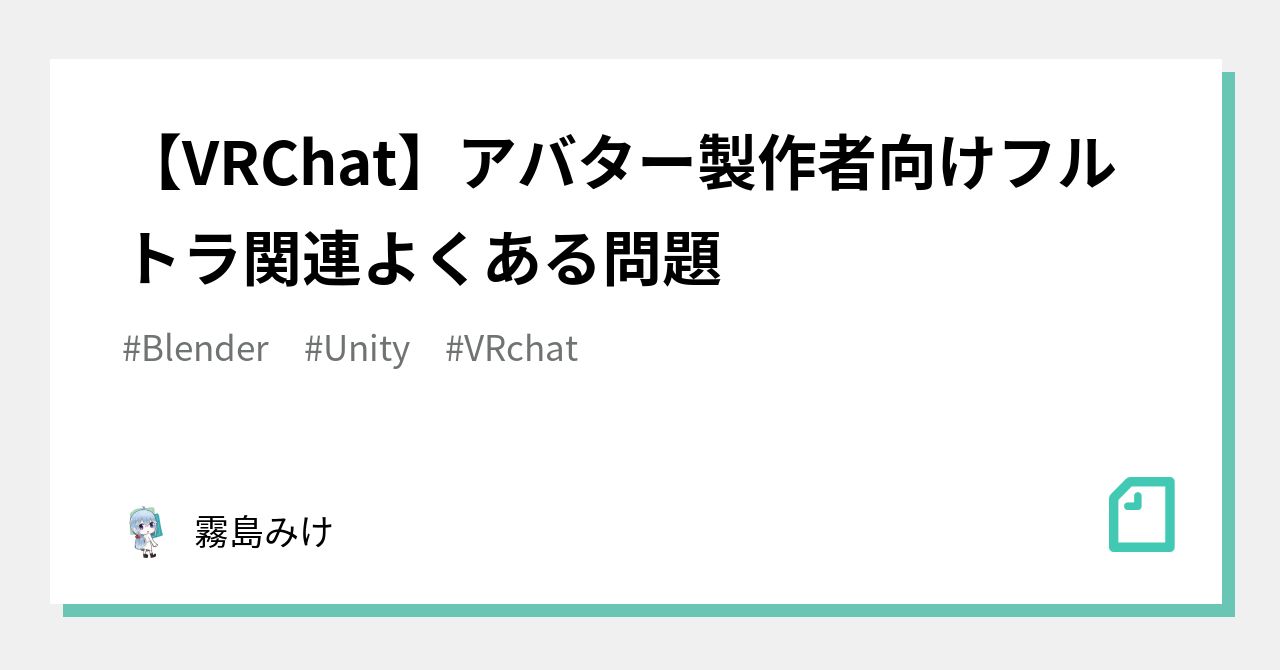
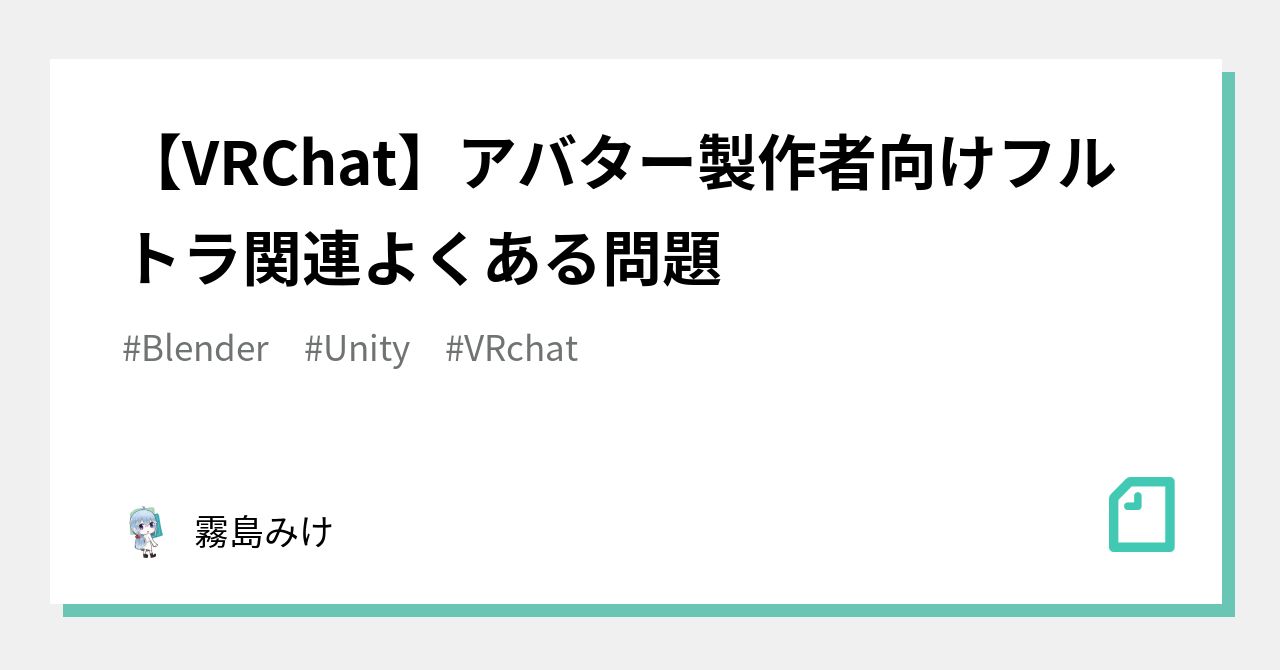
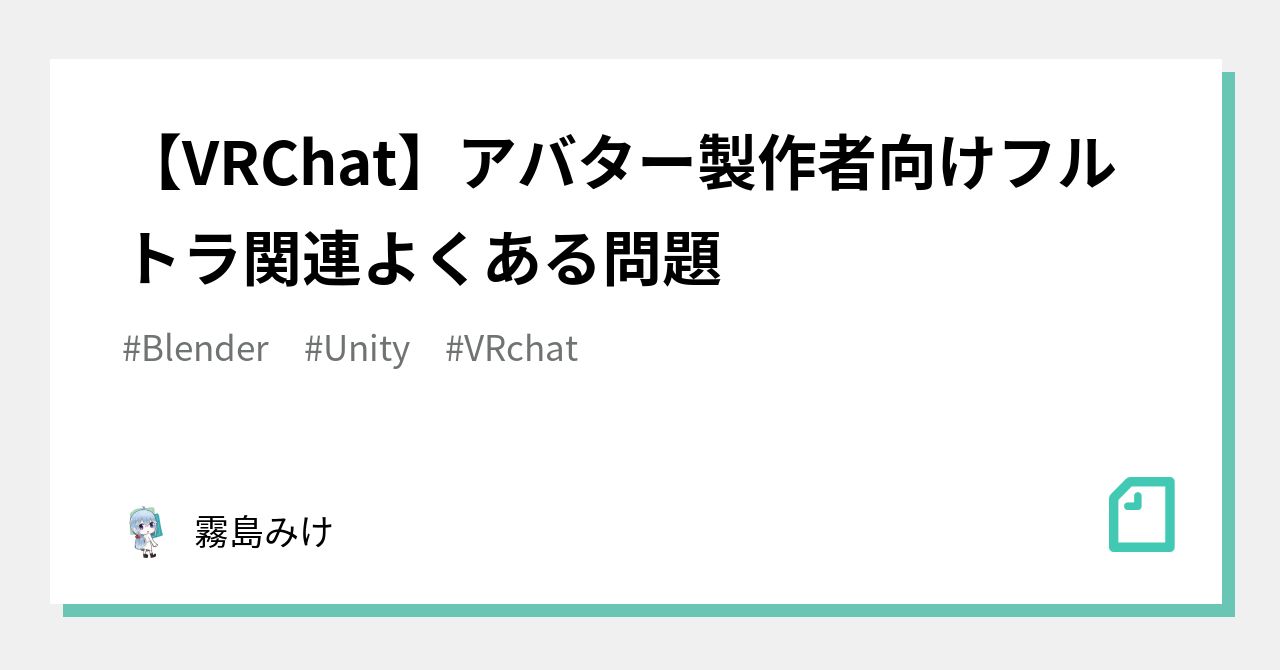
Hipsの位置を動かして180度以上にすればいいのかな?ウェイトがおかしくならないか不安だけど…。
後でやって記事にしてみるかもしれない。
追記:Physboneの設定など
VRChatにはPhysboneというものがあるのだけど、ボーンにこれを設定すると揺らしたり引っ張ったりできる。
やり方はこちらに書いたので興味があればどうぞ。
つづく
案外簡単にできて良かった!
今Quest用のやつもアップしようと思ってやってるけど、テクスチャ透過の問題でつまづいた(;^_^A
一応アップはできたけど、手動でテクスチャを合成してやらないといけないっぽい。
でもクオリティ落とせばFallbackアバターにもできるかも?
もうちょっといじってみます(*^-^*)
追記:続きを書きました
↓Fallbackアバターもアップしてみました。
ハンドジェスチャーで表情を変えるやつはこちらで。